Режим Показу – Display Mode¶
There are different display modes available, each having a specific purpose.
Передогляд Зображення – Image Preview¶
Режим «Передогляд Зображення» – Image Preview показує вам вигляд результатного відео, як воно буде виглядати, коли збережеться. Це головний режим роботи для перегляду доданих смужок, результатів їх переміщування, розрізання, групування (зроблення мета) та сплітання їх через спеціальні ефекти.
Хвилеформа Світності – Luma Waveform¶
Для вибраних каналів яскравості або світності, дає показ їх розкладки.
Хвилеформа світності дозволяє вам судити про якість розподілу світності по відеосигналу, ви можете тут оглядати хвилеформу світності замість використання звичайного показу виводу на кожному моніторі контролю.
Це показує діаграми для кожної сканлінії значення світності. Ці лінії діаграми рисуються одна поверх іншої. Точки будуть яскравішими, якщо ці лінії перетинаються (що дуже ймовірно з кількома сотнями сканліній). Ви зрозумієте цю картинку більш легко, якщо під’єднаєте осцилоскоп до відео виводу світності вашого телевізора. Це базово виглядає так само.
In this mode, the vertical axis represents the luminosity: 0 at the bottom, 1 at the top; the horizontal axis is a mapping from the horizontal axis of the frame. There are as many curves as scanlines in the frame: each one of these curves represents the luminosity of the pixels of one line. Moreover, the color of a pixel in this mode represents the number of pixels from the matching column of the frame sharing the same luminosity, i.e. the number of curves that cross at this point (black/transparent, for no pixel, white/opaque for at least three pixels).
- Відокремити Кольори – Separate Colors
Розокремлює RGB канали на окремі графи.
Цей режим добрий для:
Якщо хвилеформа не заповнює картинку повністю, то ви можливо схочете погратися з модифікатором «Яскравість/Контраст», допоки це не дасть заповнення всієї картинки (авторозтяг контрасту).
Разом більш просунутими модифікаторами «RGB Криві» – RGB Curves або «Колірний Баланс» – Color Balance ви зможете бути більш точними.
Ви можете оцінити, чи слід відкидати цей матеріал, за тим чи він повністю спотворений та відсічений вгорі або внизу.
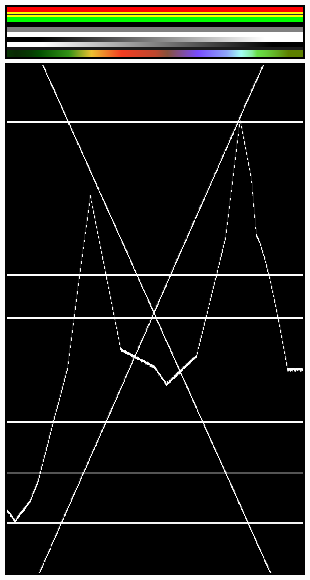
Різні горизонтальні лінії у Хвилеформі Світності відповідають однорідно-забарвленим лініям картинки. Зверніть увагу, що «сіра 20%» одно-піксельна широка лінія (всередині жовтої смужки) представляється у хвилеформі світності сірою лінією. Дві лінії, що рисують «X», є від двох лінійних тональних відтінків (білий –> чорний та чорний –> білий). Наостанок, ламана лінія відповідає складному тональному відтінку внизу картинки.¶ |
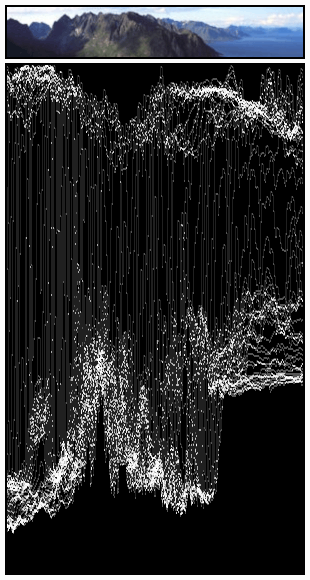
Ці криві є цілком видимими. Ми виявляємо світність 80-100% для неба, біля 40% для моря та 10-20% для гір, зі зростанням до близько 40% для сонячної частини.¶ |
Примітка
Ці картинки (перший зелений кадр, нагорі) мають висоту тільки 50 пікселів, щоб лімітувати кількість кривих, показуваних у Хвилеформі Світності – Luma waveform.
Використовуйте цей показ для перевірки на відповідність контрасту та світимості по всіх кадрах у каналі. Коли плями у фільмі, що повинні бути достатньо освітленими, такими не є, то це виглядає, як ніби відбувся спалах або було раптово увімкнене додаткове освітлення. Це може трапитися, якщо дві смужки були рендерені або відзняті під різними умовами освітлення, але припускається, що вони мають бути суміжними.
Вектороскоп Колірності – Chroma Vectorscope¶
Use this mode to judge the quality of the color-distribution and saturation, you can also view a U/V scatter-plot.
Ця картинка конвертована у YUV-формат. Ці значення U та V представляють кут кольору. Для пікселя картинки одна точка розграфлюється у позиції зі значеннями U та V. Якщо кілька пікселів знаходяться у точці з однаковим значенням U/V, то цей піксель на діаграмі буде яскравішим.
Щоб допомогти вам зрозуміти, що означає колір, показується гексаграма, що позначає крайні позиції (червоний, пурпурний, синій, блакитний, зелений, жовтий), з червоним хрестиком, який позначає початок.
Іншими словами, для вибраного каналу цей показ показує простір кольорів зображення всередині шестибічника. Кожна точка цього шестибічника є первинним кольором: червоний, пурпурний, синій, блакитний, зелений та жовтий. Чорний знаходиться у центрі та загальна насиченість масштабується, як точки є ближче до назовні. Ілюстрація до цього параграфа показує, що зображення має багато червоного (50% насиченості) та невелику кількість синього та з відсутністю зеленого.
Завжди: пам’ятайте активувати додатковий контрольний монітор для кінцевого результату. Калібрування кольору є справою смаку та залежить від того, чого ви хочете.
Використовуйте цей показ для перевірки надто великої насиченості кольору. Хоча перенасичені зображення виглядають дивовижно на комп’ютерних та інших дисплеях, вони можуть так не виглядати при показі їх на телевізорі з великим екраном.
Цей режим добрий для:
If your picture looks very moody or desaturated you might want to take a look at the U/V plot. You will most likely see all pixels building a crowd at the origin. If you add saturation using the Saturation slider in the Filter panel or any modifiers that change color, you can see in the U/V plot if you distort the color.
Якщо ви робите узгодження кольорів вручну, то ви можете узгодити кут, який бачите на різних моніторах каналів.

Ілюстрація прикладу.¶
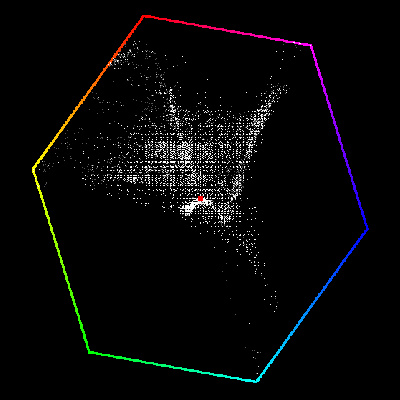
Приклад Передогляду Вектороскоп Колірності – Chroma Vectorscope.¶
Гістограма – Histogram¶
Цей режим показує графік розподілу колірної інформації у пікселях для поточного зображення. Вісь X представляє значення пікселя у діапазоні від 0 до 1 (або від 0 до 255), а вісь Y представляє кількість пікселів у тональному діапазоні. Переважно темне зображення буде мати більшу частину своєї інформації з лівого боку графа.
Використовуйте цей режим для збалансування тонального діапазону зображення. Добре збалансоване зображення повинно мати гарний плавний розподіл колірних значень.

Ілюстрація прикладу.¶
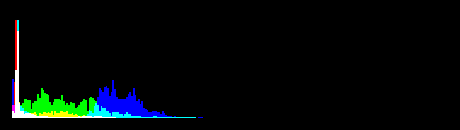
Приклад Передогляду Гістограма – Histogram.¶